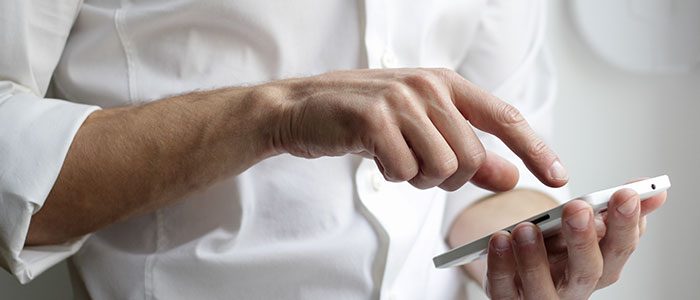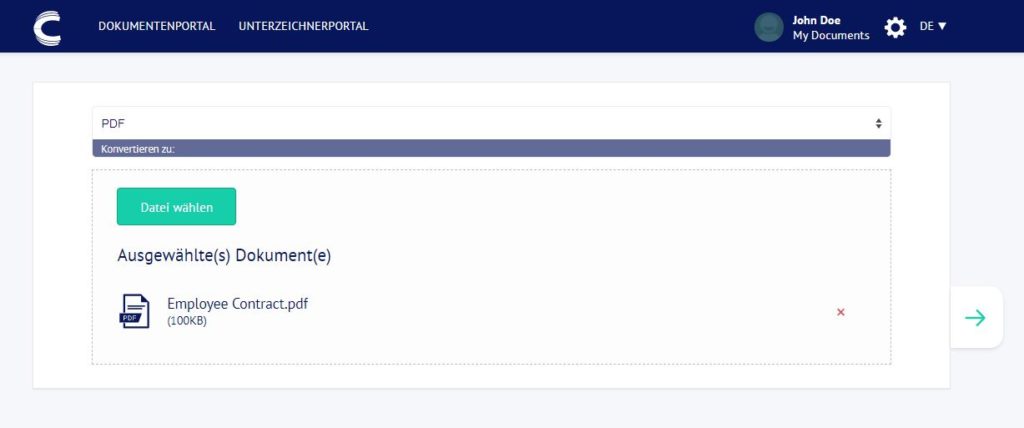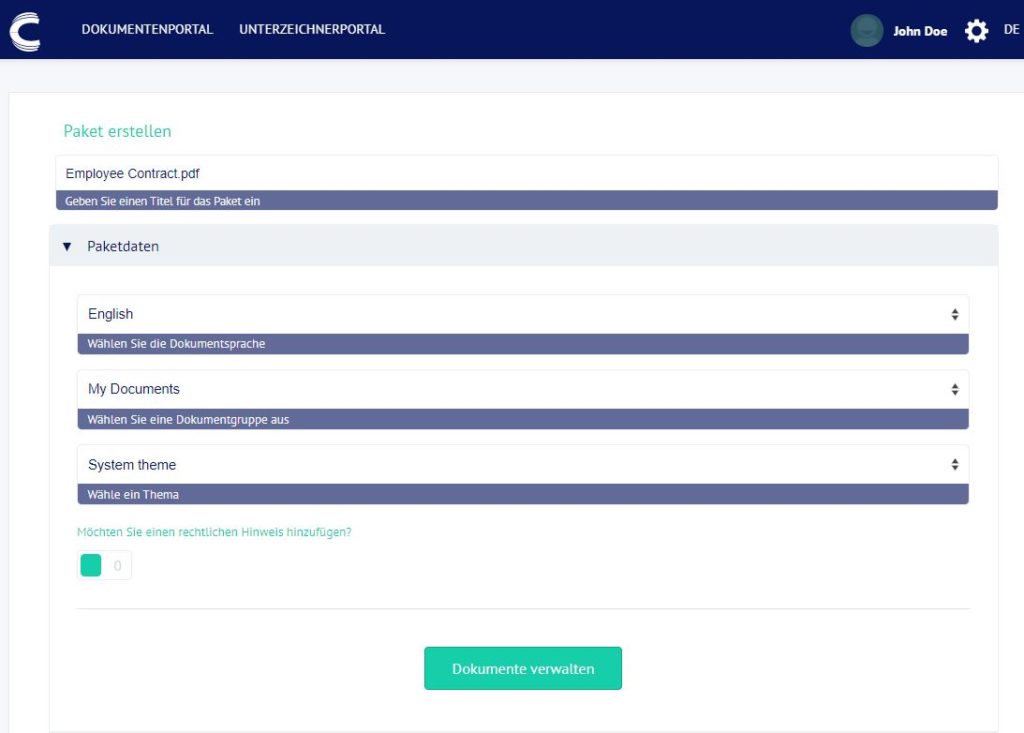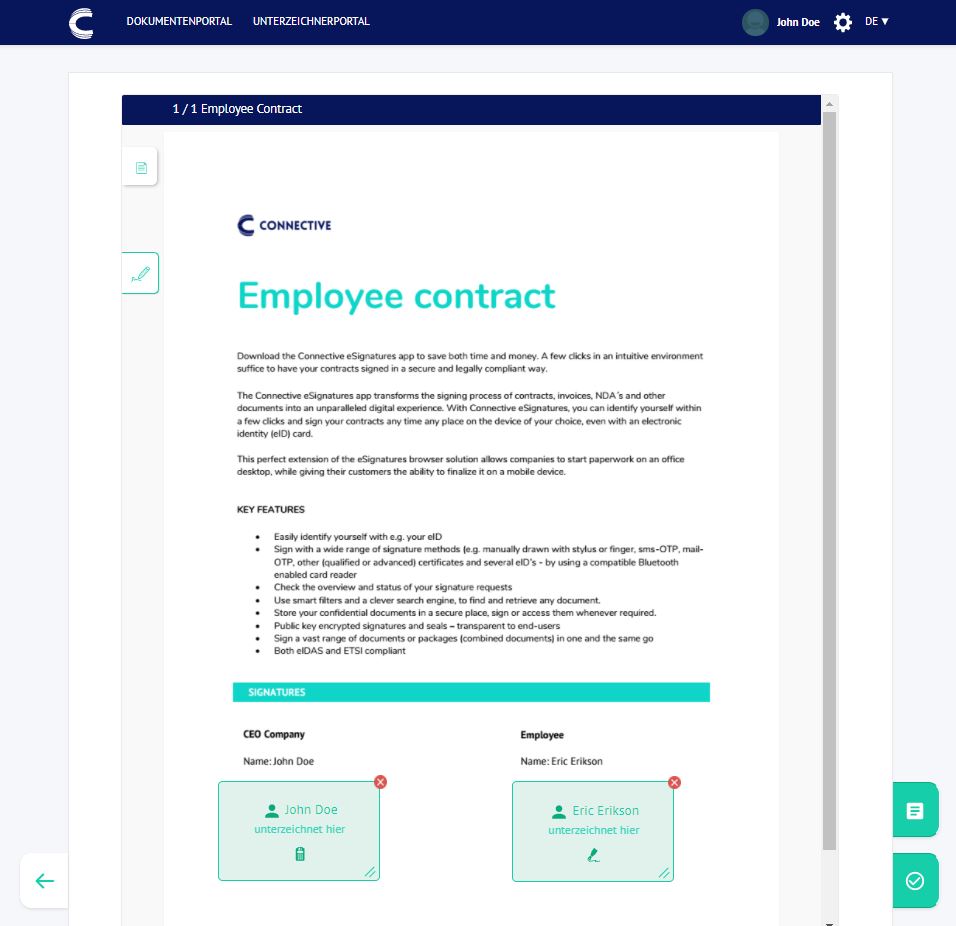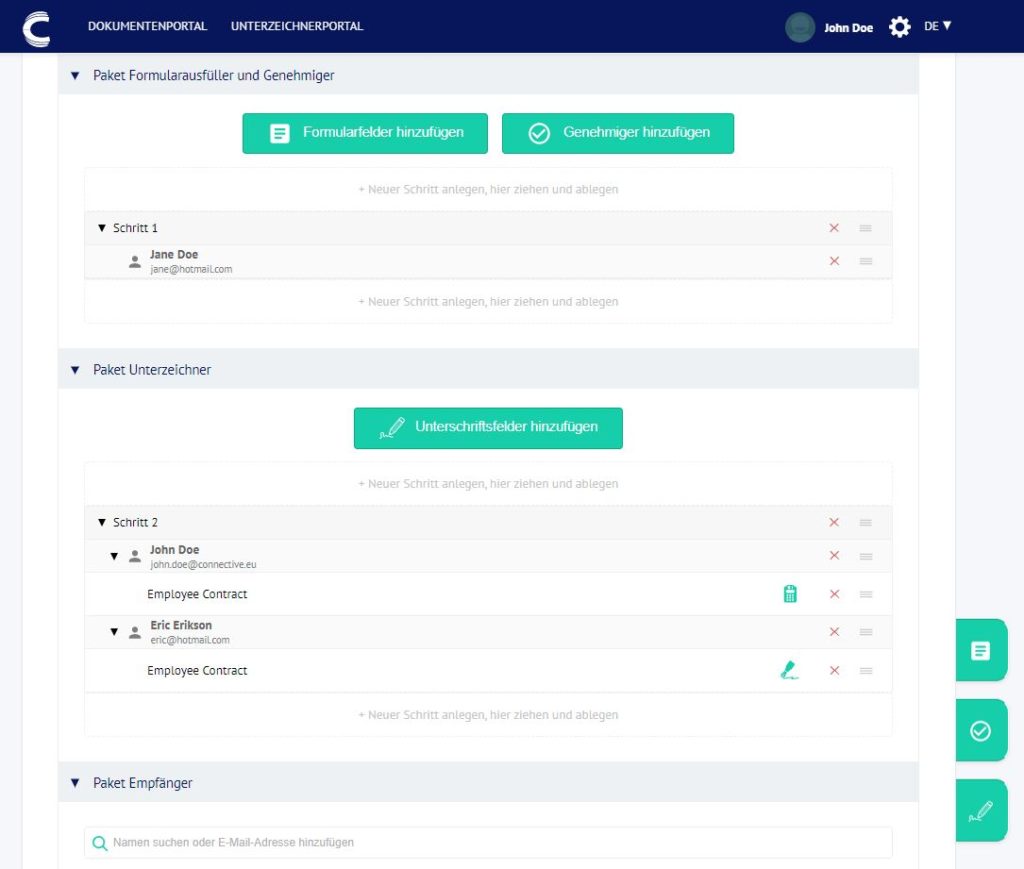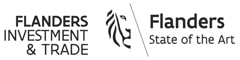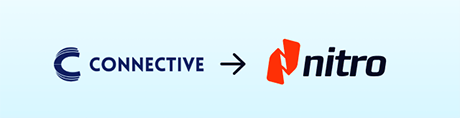Lange Zeit bestand die einzige Möglichkeit, ein Dokument zu unterschreiben, darin, es auszudrucken, handschriftlich mit einem Stift zu unterschreiben, es zu scannen und dann auf dem eigenen Computer zu speichern, um es als Anhang einer E-Mail zu verschicken. Sie fragen sich, wie Sie ein PDF-Dokument signieren können, ohne diesen langwierigen Prozess durchlaufen zu müssen?
Sie sollten wissen, dass es mittlerweile viele moderne Lösungen gibt, die diesen Schritt wesentlich einfacher machen. Dazu gehört die elektronische Signatur, mit der man ein oder mehrere Dokumente mit wenigen Klicks ganz einfach online signieren und versenden kann.
Die verschiedenen Möglichkeiten, ein PDF-Dokument zu signieren
Lange Zeit war es für die Unterzeichnung eines im PDF-Format versandten Dokuments zwingend erforderlich, es auszudrucken, um seine Unterschrift anzubringen, bevor man es per Post oder als Dateianhang einer E-Mail zurückschickte. Ein oft langwieriger Prozess, der zudem die Ausstattung mit Papier, einem Drucker und einem Scanner erfordert.
Im digitalen Zeitalter warteten alle ungeduldig auf die Entmaterialisierung von Unterschriften. Heutzutage gibt es Software, die es ermöglicht, die verschiedenen Felder eines Dokuments auszufüllen und eine elektronische Signatur anzubringen – und das direkt online. Es ist jedoch wichtig, sicherzustellen, dass das Dokument nicht verändert werden kann, dass es seine rechtliche Gültigkeit besitzt und dass der Vorgang vollkommen sicher ist.
Aber wie signiert man ein PDF-Dokument online auf einfache und sichere Weise? Die Lösung heißt Connective eSignatures.
Wie signiert man ein Dokument mit Connective eSignatures: die einzelnen Schritte
Hier finden Sie die unterschiedlichen Schritte, um ein PDF-Dokument mit der elektronischen Signatur von Connective zu signieren.
Upload und Umwandlung ins PDF-Format
Der erste Schritt, um ein Dokument über Connective eSignatures elektronisch zu unterschreiben, besteht darin, es hochzuladen und anschließend in das PDF-Format umzuwandeln. Man kann beispielsweise ein Word-Dokument hochladen oder Dokumente aus Cloud-Konten wie Dropbox, Google Drive oder OneDrive synchronisieren.
Connective eSignatures bietet daraufhin an, die Dokumente in die Formate PDF, PDF/A-1 oder PDF/A-2 umzuwandeln.
Die beiden letztgenannten Formate wurden speziell für die Archivierung entwickelt und ermöglichen die Beibehaltung von Schriftarten, Farben und anderen optischen Elementen des Originaldokuments. Auf diese Weise wird das Dokument genau so angezeigt wie es eingerichtet oder empfangen wurde – unabhängig davon, auf welchem Gerät es angezeigt wird. Diese Formate sollten vorzugsweise verwendet werden, um die Gültigkeit von Dokumenten mit hohem rechtlichen Wert sicherzustellen.
Weitere Informationen über die Gültigkeit elektronischer Signaturen finden Sie in unserem früheren Blog-Artikel: Die elektronische Signatur: Wie lange ist sie gültig?
Konfiguration der Dokumente
Der nächste Schritt im Prozess ist die Konfiguration des Dokuments oder der Dokumente. eSignatures erkennt automatisch den Namen und die Sprache des Dokuments und füllt diese Felder vorab aus. Diese können bei Bedarf geändert werden. Es ist auch möglich, einen rechtlichen Hinweis hinzuzufügen, z. B. „gelesen und genehmigt“.
Platzierung des Signaturfelds/ der Signaturfelder
Wenn die ersten beiden Schritte abgeschlossen sind, ist es an der Zeit, die Signaturfelder auf dem/den PDF-Dokument(en) zu platzieren. Connective eSignatures bietet die Möglichkeit, mehrere Unterschriftsfelder mithilfe einer sehr einfach zu bedienenden Drag-and-Drop-Funktion hinzuzufügen.
Anschließend wird angegeben, wer das betreffende Feld unterschreiben soll und welche Art von Signatur verwendet wird.
Je nach Dokument (Arbeitsvertrag, Kaufvertrag usw.) kann man manuell, mit einer eID, einem OTP (E-Mail oder SMS), einer biometrischen Signatur oder auch mit anderen verifizierten Identitäten wie itsme®, iDIN, FranceConnect, … unterschreiben.
Man kann die Signaturmethode pro Unterzeichner frei wählen, was bedeutet, dass in einem einzigen PDF-Dokument mehrere Methoden verwendet werden können. Es ist auch möglich, dem Unterzeichner mehrere Signaturmethoden anzubieten, damit er die Wahl hat.
Optionale Funktionen wie Optionsfelder und Formularfelder können ebenfalls hinzugefügt werden, um bestimmte zusätzliche Informationen von den Unterzeichnern zu erhalten.
Versand an die Empfänger
Der letzte Schritt des Prozesses besteht darin, die Empfänger des zu unterzeichnenden Dokuments einzubinden. Es kann sich um eine Sendung zur Genehmigung der verschiedenen Vermerke oder zur endgültigen Unterzeichnung handeln.
In diesem Schritt werden die erforderlichen Rollen und die Reihenfolge der Genehmigung/Unterzeichnung ausgewählt.
Schließlich ist es auch möglich, ein Ablaufdatum für die Unterzeichnung des Dokuments bzw. der Dokumente anzugeben. Zusätzlich kann eine Funktion zum Aktivieren oder Deaktivieren des Hochladens des Dokuments hinzugefügt werden.
Bevor Sie auf „Bestätigen“ klicken, um Ihre Dateien zur Unterschrift oder Genehmigung zu versenden, sollten Sie wissen, dass auch die Standard-E-Mail, die an alle ausgewählten Unterzeichner gesendet wird, bearbeitet werden kann, um sie anzupassen.
In nur drei einfachen Schritten können Sie PDF-Dokumente versenden, mit einer digitalen Signatur versehen und genehmigen. Ein sicheres, problemloses und benutzerfreundliches Verfahren, mit dem Sie Kosten und Papier sparen und von dem sowohl Ihr Unternehmen als auch Ihre Partner/Kunden profitieren.
Noch Fragen? Nehmen Sie Kontakt mit unseren Experten auf!